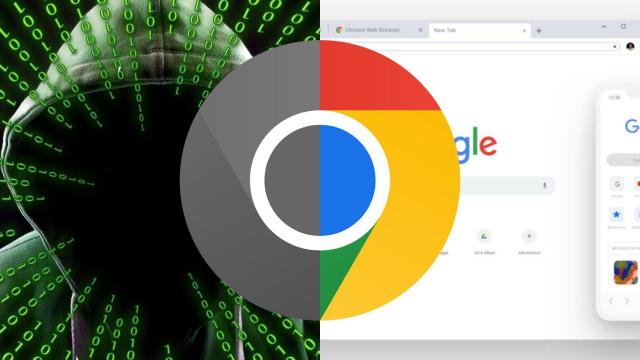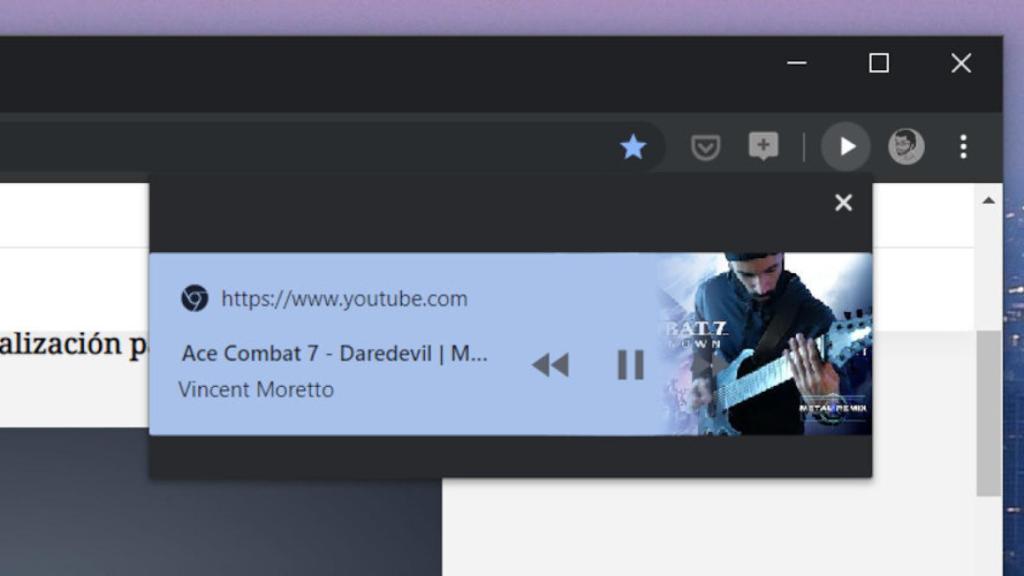
chrome controles 3
Google Chrome tendrá un mini-reproductor multimedia integrado, así puedes usarlo ya
Los nuevos controles multimedia en Chrome te permitirán controlar la música que escuchas en tus páginas web sin tener que cambiar de pestaña.
8 julio, 2019 11:23Noticias relacionadas
Cada vez más gente escucha música en servicios online como Youtube, pero la verdad es que la experiencia no está a la altura comparado con un programa multimedia cualquiera. Por ejemplo, algo tan simple como cambiar de canción supone cambiar hasta la pestaña de Youtube o el servicio que estemos usando, perdiendo el tiempo innecesariamente. Y este es un obstáculo importante para Google, teniendo en cuenta que quiere potenciar el uso de Youtube como reproductor multimedia con servicios de suscripción como Youtube Music.
La solución que Google ha encontrado está en integrar controles multimedia directamente en Chrome. Es un experimento que ya está probando en las versiones en desarrollo del navegador, pero que si llega a la versión final puede ser una gran ayuda, especialmente si estás todo el día escuchando música en Youtube.
Controles multimedia en Chrome
El nuevo mini-reproductor detecta automáticamente si empiezas a reproducir contenido multimedia en una pestaña, y aparece como un botón de “Play” en la parte donde normalmente aparecen las extensiones. Si pulsamos ese botón, se muestran los controles de Pausa/Play, Siguiente y Anterior. También aparece el nombre del contenido además de la imagen, que en el caso de Youtube suele ser la imagen de miniatura. Es una herramienta muy simple pero que se agradece.
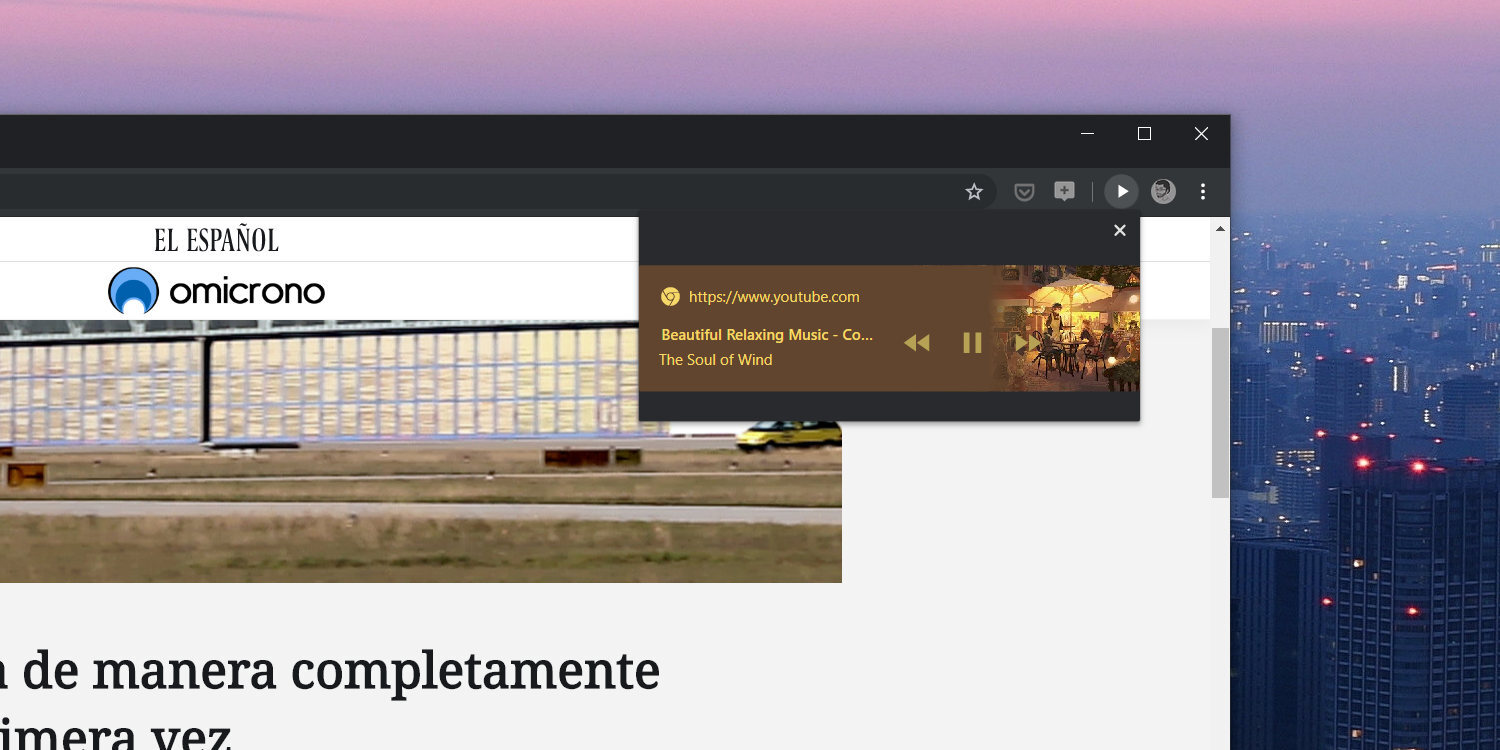
chrome controles 1
Por el momento, estos controles multimedia sólo están disponibles en Chrome Canary, la versión inestable de Chrome. Por lo tanto, si los quieres usar tendrás primero que descargar e instalar este navegador. Ten en cuenta que te puedes encontrar muchos bugs, y de hecho desde que activamos estos controles en nuestro caso el programa se cierra por si solo de vez en cuando.
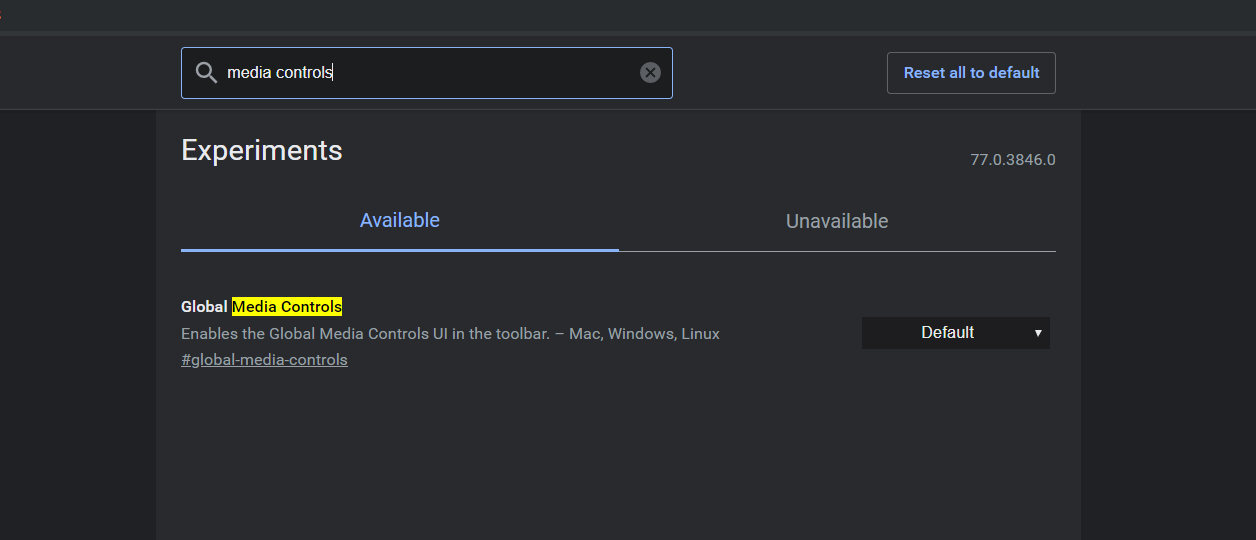
chrome controles 4
Una vez instalado Canary, tienes que abrir una nueva pestaña e introducir la dirección “chrome://flags/#global-media-controls”. En el selector donde pone “Default”, escoge “Enabled”. Entonces aparecerá un mensaje en la parte inferior que te pide reiniciar el navegador.
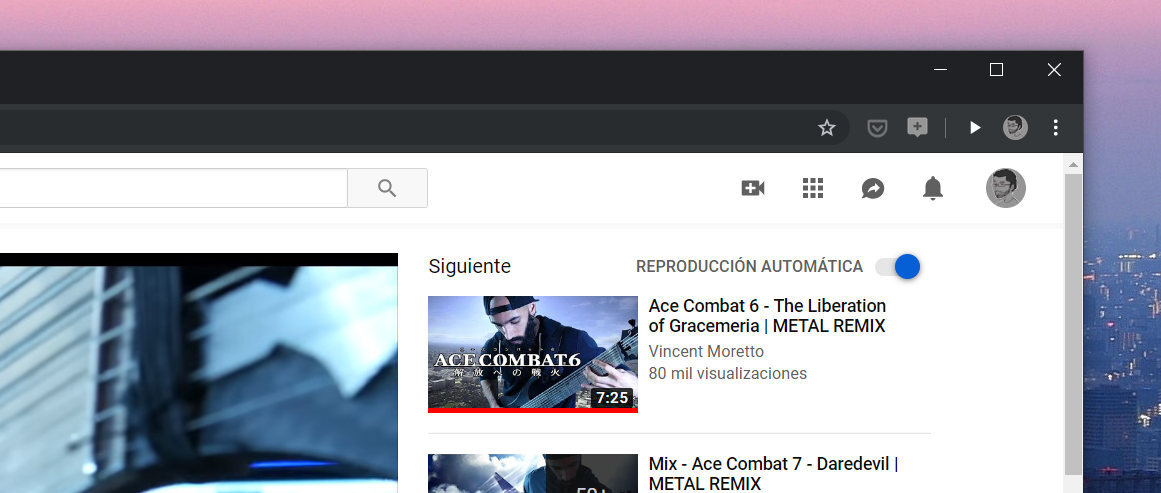
chrome controles 2
Una vez reiniciado Chrome Canary, sólo tienes que abrir una web con contenido multimedia, como Youtube, y verás el botón de “Play”.